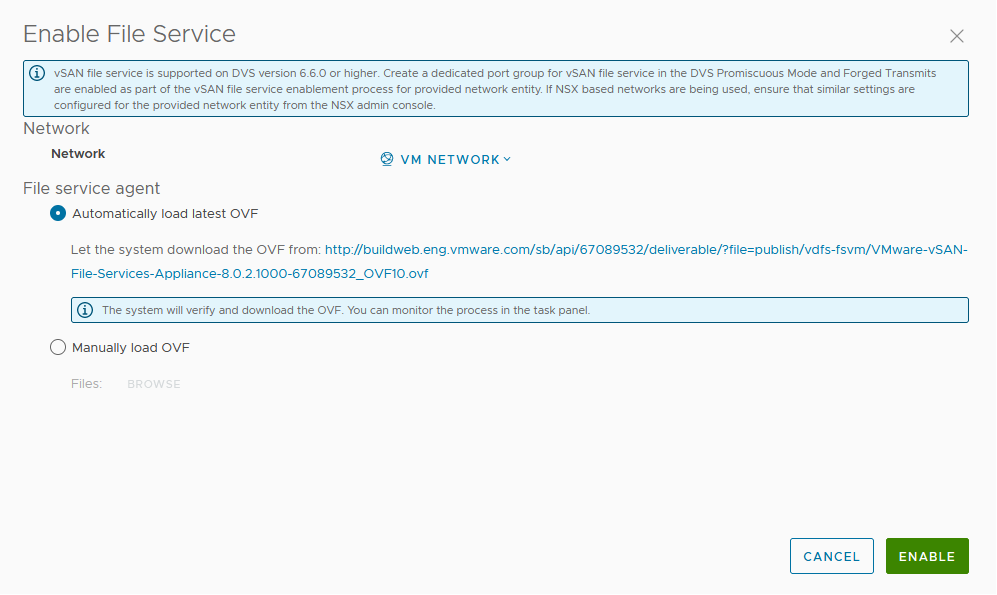您可以在 vSAN Original Storage Architecture (OSA) 集群或 vSAN Express Storage Architecture (ESA) 集群上启用 vSAN 文件服务。
前提条件
- vSAN 集群必须是常规 vSAN 集群、vSAN 延伸集群或 vSAN ROBO 集群。
- vSAN 集群中的每个 ESXi 主机都必须满足最低硬件要求,例如:
- 4 核 CPU
- 16 GB 物理内存
- 您必须确保准备作为 vSAN 文件服务网络的网络:
- 如果使用的是基于标准交换机的网络,则会在 vSAN 文件服务启用过程中启用混杂模式和伪传输。
- 如果使用的是基于 DVS 的网络,则 DVS 版本 6.6.0 或更高版本支持 vSAN 文件服务。请在 DVS 中为 vSAN 文件服务创建专用端口组。在 vSAN 文件服务启用过程中会为提供的 DVS 端口组启用 MacLearning 和伪传输。
-
重要说明: 如果使用的是基于 NSX 的网络,请确保从 NSX 管理控制台为提供的网络实体启用 MacLearning,并将所有主机和文件服务节点连接到所需的 NSX-T 网络。
过程
结果
- 此时会下载并部署 OVF。
- vSAN 文件服务处于启用状态。
- 将在每个主机上放置一个文件服务虚拟机 (FSVM)。
注: FSVM 由 vSAN 文件服务管理。请勿在 FSVM 上执行任何操作。